Como adicionar widget de câmera no Samsung Galaxy

A atualização do One UI 6 permite que os usuários adicionem widgets de câmera em telefones Samsung Galaxy para personalizar como desejarem.
Deseja organizar o menu Iniciar no seu computador Windows 10 e gostaria de saber uma maneira de remover ou ocultar determinados aplicativos que o sobrecarregam? Você gostaria de fazer tudo isso sem precisar instalar um substituto do Menu Iniciar de terceiros? Se tivermos seu interesse, leia este guia e descubra como ocultar aplicativos do menu Iniciar do Windows 10 :
Conteúdo
NOTA: O Windows 10 permite remover aplicativos do menu Iniciar sem desinstalar, apenas se esses aplicativos forem aplicativos de área de trabalho tradicionais (programas). Você não pode ocultar aplicativos do Windows 10 (UWP) que são distribuídos pela Microsoft Store . Se você quiser saber mais sobre os diferentes tipos de aplicativos que você pode usar no Windows 10, leia: O que é um aplicativo do Windows? O que é um aplicativo de desktop? Como eles são diferentes? .
Como ocultar aplicativos no menu Iniciar do Windows 10
Para ocultar um aplicativo da lista de aplicativos do Menu Iniciar sem desinstalá-lo, primeiro clique com o botão direito do mouse ou pressione e segure nele. No menu exibido, vá para Mais e escolha “Abrir local do arquivo”.
Como abrir o local do arquivo de um programa no Menu Iniciar
Isso faz com que o Windows 10 abra o Explorador de Arquivos e leve você ao atalho desse aplicativo, localizado na pasta Programas do Menu Iniciar .
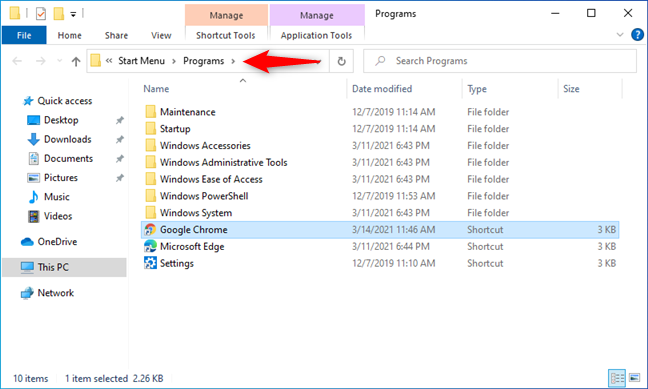
A pasta Programas do Menu Iniciar no Windows 10
Para remover esse aplicativo do seu Menu Iniciar , basta excluir seu atalho da pasta do Menu Iniciar .
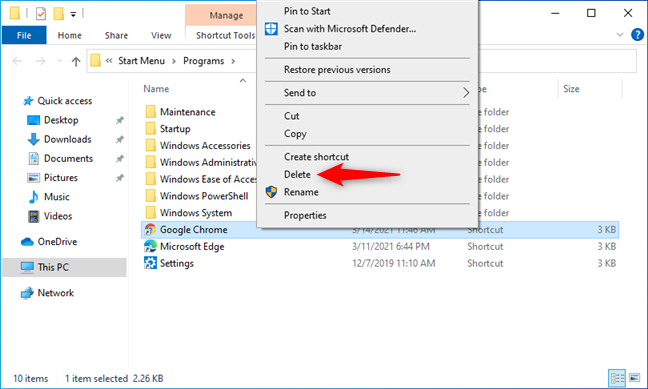
Excluindo o atalho de um aplicativo do menu Iniciar do Windows 10
É isso! Agora o atalho do aplicativo não é mais exibido no Menu Iniciar .
Como você pode ver na captura de tela a seguir, o aplicativo que usamos como exemplo - Google Chrome - agora está oculto no menu Iniciar do Windows 10 .
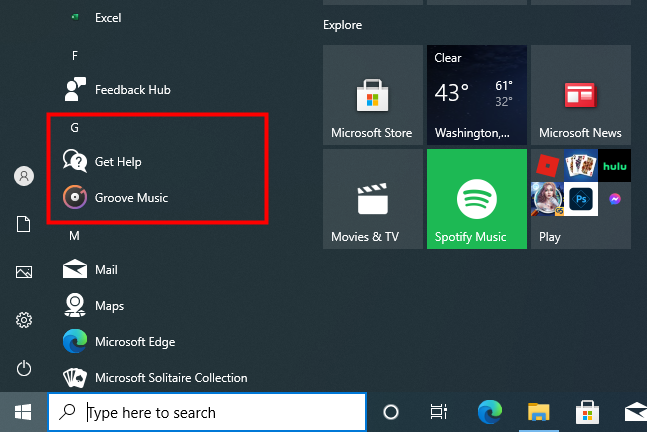
Um aplicativo oculto no menu Iniciar do Windows 10
Observe que a pasta Programas é uma pasta do sistema e você pode encontrá-la não em um, mas em dois locais diferentes em seu computador. Não se preocupe; o procedimento que mostramos sempre leva você ao lugar certo. No entanto, se você preferir navegar manualmente para a pasta Programas para encontrar os atalhos do aplicativo a serem removidos, verifique os dois locais dos Programas do Menu Iniciar :
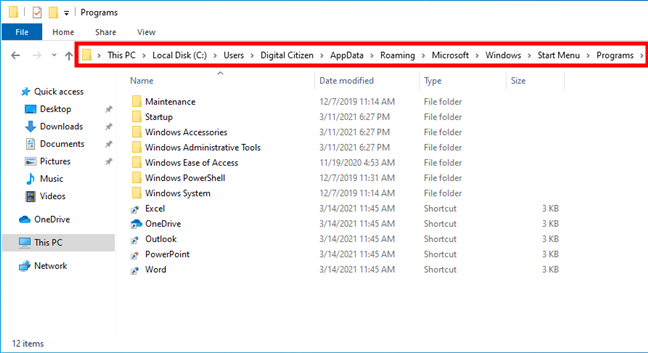
A localização da pasta Programas do Menu Iniciar para sua conta de usuário
Embora trabalhar na pasta Programas do Menu Iniciar por usuário mencionada anteriormente não exija permissões especiais, trabalhar no Menu Iniciar “todos os usuários” (o segundo local) requer privilégios administrativos porque as alterações feitas afetam todas as contas de usuário.
DICA: Caso ocultar apenas um aplicativo do menu Iniciar não seja suficiente para seus objetivos de personalização, ocultar os aplicativos adicionados recentemente e os mais usados ou até mesmo ocultar toda a lista “todos os aplicativos” pode deixá-lo feliz.
Você conhece outras maneiras de ocultar aplicativos do menu Iniciar do Windows 10?
Este é o único método que conhecemos para remover um aplicativo do menu Iniciar no Windows 10. Você conhece outros? Se o fizer, ou se tiver alguma dúvida sobre este assunto, não hesite em nos informar na seção de comentários abaixo.
A atualização do One UI 6 permite que os usuários adicionem widgets de câmera em telefones Samsung Galaxy para personalizar como desejarem.
No artigo a seguir, apresentaremos as operações básicas para recuperar dados excluídos no Windows 7 com a ferramenta de suporte Recuva Portable. Com o Recuva Portable, você pode armazená-lo em qualquer USB conveniente e usá-lo sempre que precisar. A ferramenta é compacta, simples e fácil de usar, com alguns dos seguintes recursos:
Descubra tudo sobre o Paint no Windows 10: como usar sua interface, abrir e editar imagens, adicionar texto, formas, e muito mais. Dicas essenciais para otimizar seu uso do Paint.
Descubra onde está a Lixeira no Windows 10 e 11 e aprenda todas as maneiras de acessá-la, incluindo o acesso à pasta oculta $Recycle.Bin.
Descubra como gerenciar guias no Microsoft Edge como um profissional para aumentar sua produtividade. Feche abas, abra novas abas, atualize abas, etc.
Aprenda como controlar o volume no Windows 10 e Windows 11 com este guia abrangente. Descubra como ajustar o volume usando atalhos de teclado, controles no sistema e dispositivos externos.
Como abrir o Explorador de Arquivos no Windows 10 e Windows 11, ou Windows Explorer no Windows 7. Aqui estão todos os atalhos do Explorador de Arquivos.
Aprenda como iniciar o aplicativo Microsoft Paint no Windows 10 e 11 utilizando diferentes métodos, incluindo o comando mspaint.
Aprenda como mudar o tipo de conta de usuário padrão para administrador no Windows 10. Descubra 6 métodos eficazes para gerenciar contas de usuário.
Aprenda a gerenciar contas de usuário e grupos de usuários no Windows 10 usando a ferramenta Usuários e Grupos Locais (lusrmgr.msc).
Como criar um link para um arquivo, pasta ou biblioteca em seu computador Windows e enviá-lo para outras pessoas. Aprenda a copiar um caminho de arquivo como um link de forma eficaz.
Aprenda como alterar permissões de aplicativos no Windows 10, definindo quais aplicativos têm acesso a recursos como câmera e localização.
Aprenda a abrir o PowerShell no Windows 10 e Windows 11, inclusive como administrador. Dicas práticas e métodos eficientes para uso.
Como se conectar a um servidor FTP do Windows 10 usando o Explorador de Arquivos. Tutorial completo para gerenciar arquivos e pastas em um servidor FTP.
Aprenda a imprimir uma imagem grande como um pôster em várias páginas utilizando o Paint do Windows 10, de forma fácil e eficiente.
Se você não precisa mais usar o Galaxy AI no seu telefone Samsung, você pode desativá-lo com uma operação muito simples. Aqui estão as instruções para desativar o Galaxy AI em telefones Samsung.
Se você não precisa usar nenhum personagem de IA no Instagram, você também pode excluí-lo rapidamente. Aqui está um guia para remover caracteres de IA no Instagram.
O símbolo delta no Excel, também conhecido como símbolo de triângulo no Excel, é muito utilizado em tabelas de dados estatísticos, expressando números crescentes ou decrescentes, ou quaisquer dados de acordo com a vontade do usuário.
Além de compartilhar um arquivo do Planilhas Google com todas as planilhas exibidas, os usuários podem optar por compartilhar uma área de dados do Planilhas Google ou compartilhar uma planilha no Planilhas Google.
Os usuários também podem personalizar para desativar a memória do ChatGPT quando quiserem, tanto nas versões para dispositivos móveis quanto para computadores. Aqui estão as instruções para desabilitar o armazenamento do ChatGPT.
Por padrão, o Windows Update verifica automaticamente se há atualizações e você também pode ver quando foi a última atualização. Aqui está um guia para ver quando o Windows foi atualizado pela última vez.
Basicamente, a operação para excluir o eSIM no iPhone também é simples para nós seguirmos. Aqui estão as instruções para remover o eSIM do iPhone.
Além de salvar Live Photos como vídeos no iPhone, os usuários podem converter Live Photos para Boomerang no iPhone de forma muito simples.
Muitos aplicativos ativam o SharePlay automaticamente quando você faz uma chamada de vídeo pelo FaceTime, o que pode fazer com que você pressione acidentalmente o botão errado e estrague a chamada de vídeo que está fazendo.
Quando você ativa o Click to Do, o recurso funciona e entende o texto ou a imagem em que você clica e então faz julgamentos para fornecer ações contextuais relevantes.
Ligar a luz de fundo do teclado fará com que ele brilhe, o que é útil ao operar em condições de pouca luz ou para deixar seu canto de jogo mais fresco. Há quatro maneiras de ligar as luzes do teclado do laptop para você escolher abaixo.
Há muitas maneiras de entrar no Modo de Segurança no Windows 10, caso você não consiga entrar no Windows e entrar. Para entrar no Modo de Segurança do Windows 10 ao iniciar seu computador, consulte o artigo abaixo do WebTech360.
A Grok AI agora expandiu seu gerador de fotos de IA para transformar fotos pessoais em novos estilos, como criar fotos no estilo Studio Ghibli com filmes de animação famosos.
O Google One AI Premium está oferecendo um teste gratuito de 1 mês para os usuários se inscreverem e experimentarem muitos recursos atualizados, como o assistente Gemini Advanced.
A partir do iOS 18.4, a Apple permite que os usuários decidam se querem ou não mostrar pesquisas recentes no Safari.




























